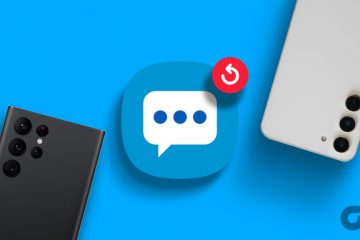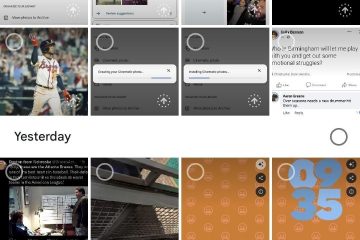Windows 用戶可能熟悉拖放功能。這是在整個操作系統中移動項目的一種非常直觀的方法。
Windows 的拖放功能使您可以與文件和文件夾進行交互;有了它,您可以更快地移動項目。
雖然拖放功能並不新鮮,但許多 Windows 11 用戶都面臨著使用它的問題。很少有 Windows 用戶報告 Windows 11 拖放功能不起作用。
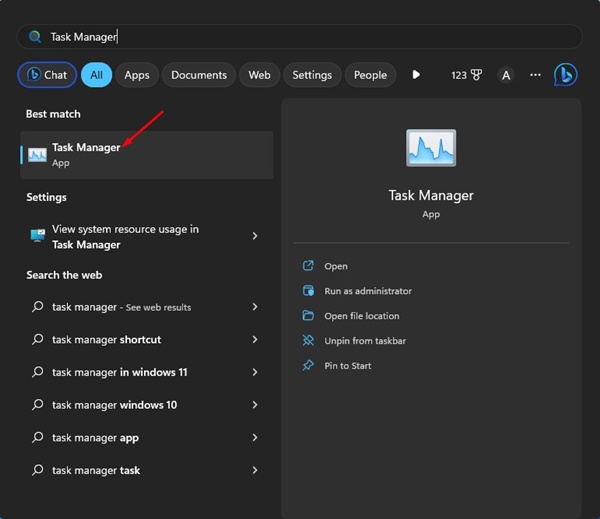
在 Windows 11 上,您可以使用鍵盤快捷鍵-CTRL+X 和 CTRL+V 方便地移動文件。但是,如果您對快捷方式不滿意怎麼辦?
修復 Windows 11 拖放不起作用的 8 種方法
拖放功能Windows 11 可能由於各種原因停止工作,但您可以輕鬆修復它。下面,我們分享了一些修復 Windows 11 拖放不起作用問題的最佳方法。
1.重啟有問題的應用
如果拖放功能僅在選定的應用上不起作用,您需要在 Windows 11 計算機上重啟該應用,您可以使用任務管理器應用為了這個目的。這是您需要做的。
1.單擊 Windows 搜索並輸入任務管理器。接下來,從列表中打開任務管理器應用程序。
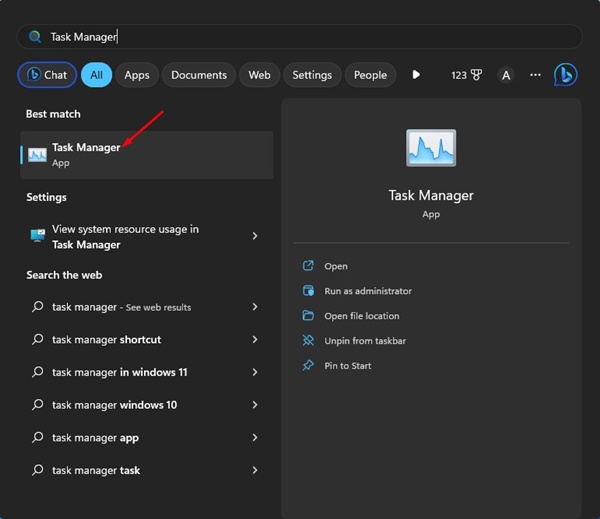
2。當任務管理器打開時,右鍵單擊有問題的問題並選擇“結束任務”
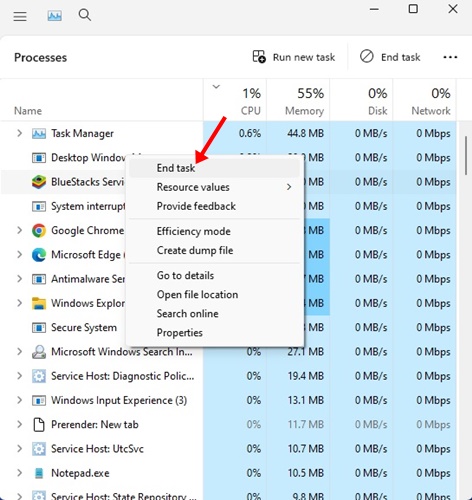
3.這將立即關閉與應用程序相關的所有進程。關閉後,在 Windows 11 上再次重新打開該應用程序。
就是這樣!這是您可以重新啟動應用程序以修復 Windows 11 拖放不工作問題的方法。
2.重啟 Windows 文件資源管理器
一些 Windows 11 用戶聲稱只需重啟 Windows 文件資源管理器即可解決拖放不工作問題。因此,您也可以這樣做。這是您需要做的。
1.單擊 Windows 搜索並輸入 任務管理器。接下來,從可用結果列表中打開任務管理器應用程序。
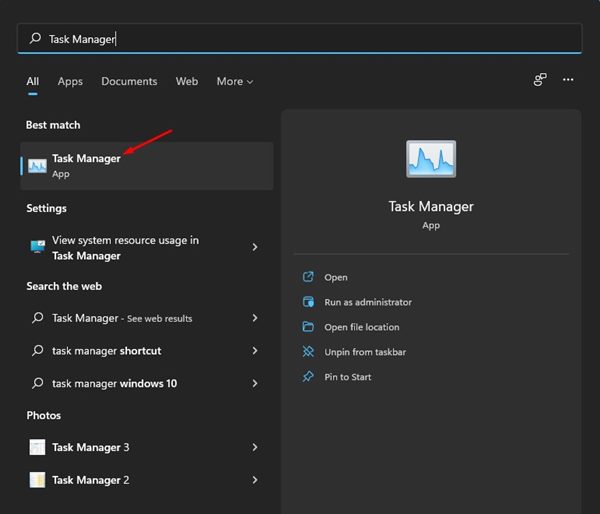
2.當任務管理器打開時,右鍵單擊 Windows 資源管理器並選擇“重新啟動”。
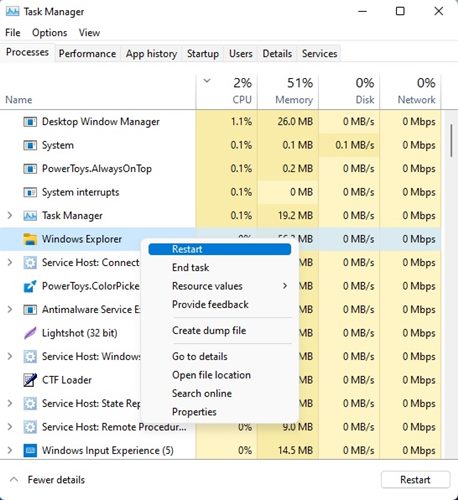
就是這樣!這將立即重新啟動 Windows 資源管理器並修復 Windows 11 拖放不工作的問題。
3.檢查您的鼠標是否有問題
Windows 的拖放功能完全依賴於您的鼠標。可能是您的鼠標出現問題,導致無法進行拖放操作。
如果您使用帶線的鼠標,請將其拔下,然後將其重新插入端口。這可以解決問題。因此,在嘗試接下來的方法之前,請檢查您是否擁有功能齊全的鼠標。
4.更新鼠標驅動程序
如果 Windows 11 的拖放功能仍然無法正常工作,您可以驗證鼠標驅動程序。如果 Windows 11 無法識別您的鼠標,您將無法使用它。以下是驗證鼠標驅動程序的方法。
1.點擊 Windows 11 搜索並輸入設備管理器。接下來,從列表中打開設備管理器應用。
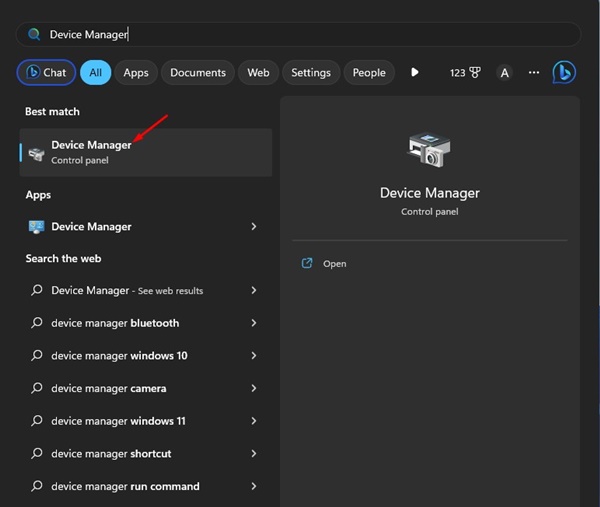
2.打開設備管理器時展開鼠標和其他指針設備部分。
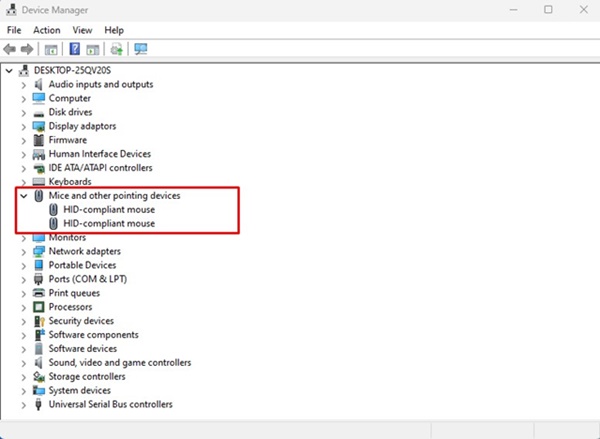
3.右鍵單擊連接的鼠標並選擇“更新驅動程序”。
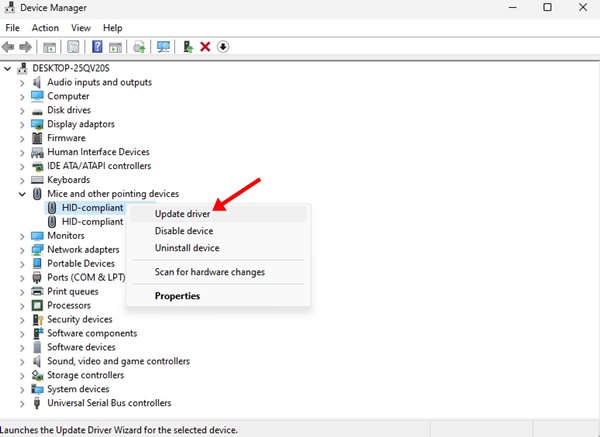
就是這樣!現在按照屏幕上的說明完成鼠標驅動程序的更新過程。
5.忘記最後一次拖放
Windows 11 有一個錯誤,有時會卡在最後一次拖放操作上。如果這是問題所在,您必須忘記執行的最後一次拖放操作。
在 Windows 11 上打開文件資源管理器(這台電腦),單擊任何文件/文件夾,按住 鼠標左鍵,然後按ESC鍵。
6.運行 SFC 和 DISM 命令
系統文件損壞可能是 Windows 11 拖放不工作問題的另一個原因。因此,如果一切都失敗了,您可以嘗試在 Windows 11 上運行 SFC 和 DISM 命令。
這兩個命令將掃描並修復所有損壞的 Windows 11 系統文件。這是您需要做的。
1.單擊 Windows 搜索並鍵入 CMD。右鍵單擊 CMD 並選擇“以管理員身份運行r”
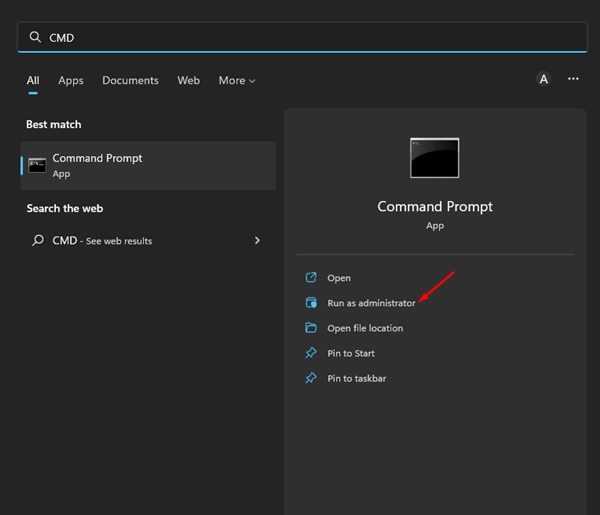
2。當命令提示符打開時,執行 SFC 命令:
SFC/scannow
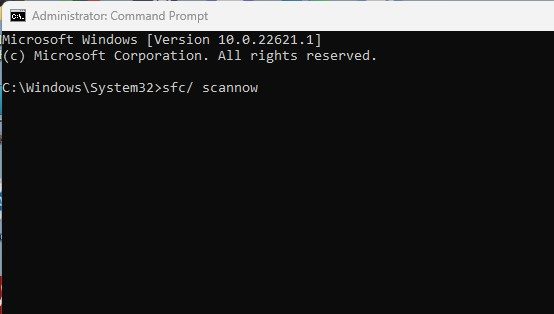
3.如果 SFC/scannow 命令返回錯誤,請嘗試執行此命令:
DISM/Online/Cleanup-Image/RestoreHealth
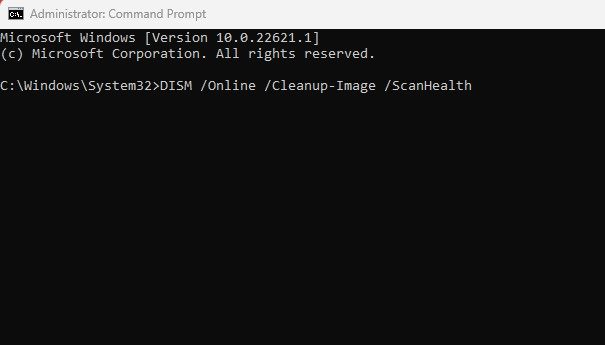
就是這樣!這兩個命令可能會修復所有損壞的系統文件,並將解決 Windows 11 拖放問題。
7.更新您的 Windows 11
更新操作系統是處理各種錯誤、故障和錯誤的常青方法。建議始終更新操作系統,因為最新的系統可確保新功能和更好的安全選項。
1.點擊 Windows 11 搜索並選擇“設置”。
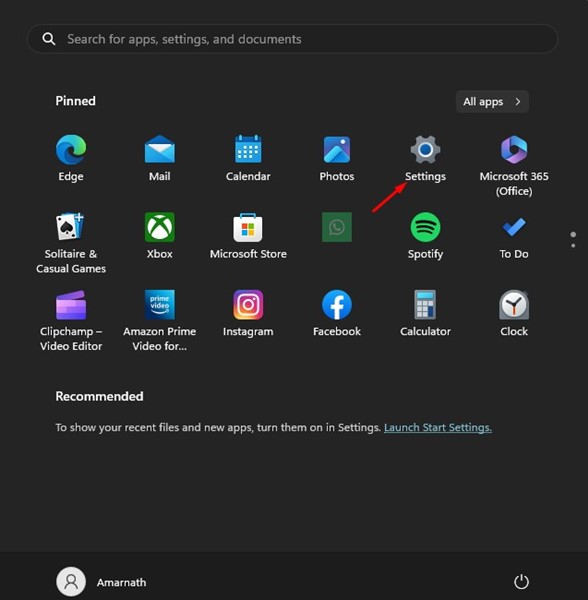
2.在“設置”上,切換到左側的 Windows 更新 選項卡。
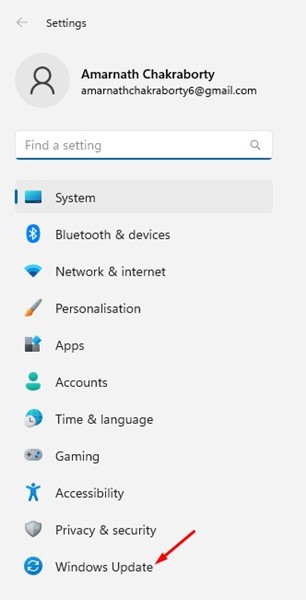
3.現在,在右側,單擊“檢查更新”
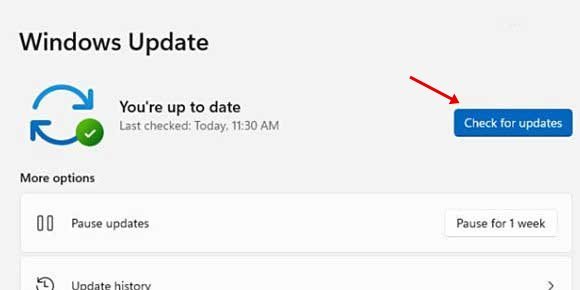
就是這樣!現在 Windows 11 將自動搜索所有可用的更新。如果發現任何更新,它將自動下載並安裝。
8.重置您的 Windows 11 PC
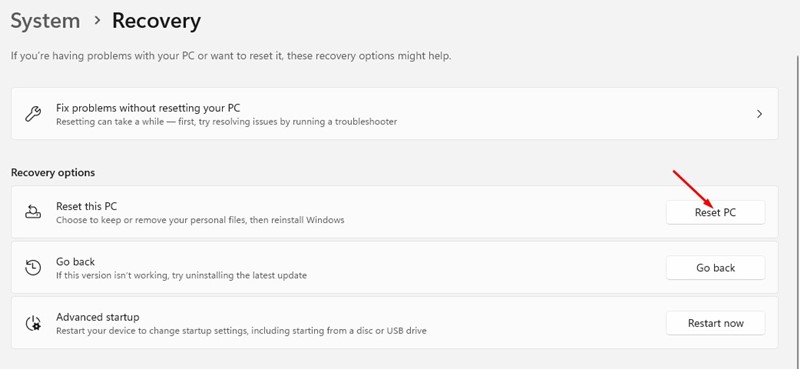
如果無法解決 Windows 11 拖放不起作用的問題,最後剩下的選項是重置 Windows 11 PC。
重置將刪除所有用戶設置和第三方應用程序。因此,在執行系統重置之前備份所有最重要的文件和文件夾至關重要。
備份部分完成後,請按照我們的指南-如何重置 Windows 11將您的設備重置為出廠默認狀態。
拖放功能是一項方便的功能,可以節省大量在文件夾之間移動文件的時間。如果拖放功能在 Windows 上不起作用,您必須遵循我們分享的所有方法。我們相信這些方法將解決問題。如果您覺得本指南有幫助,請與正在處理相同問題的朋友分享。